個人用 Vaultとは?OneDriveの新機能を解説します
OneDriveを使用している方で、いつの間にかこんな表示が出ているのに気付いた方はいるでしょうか。
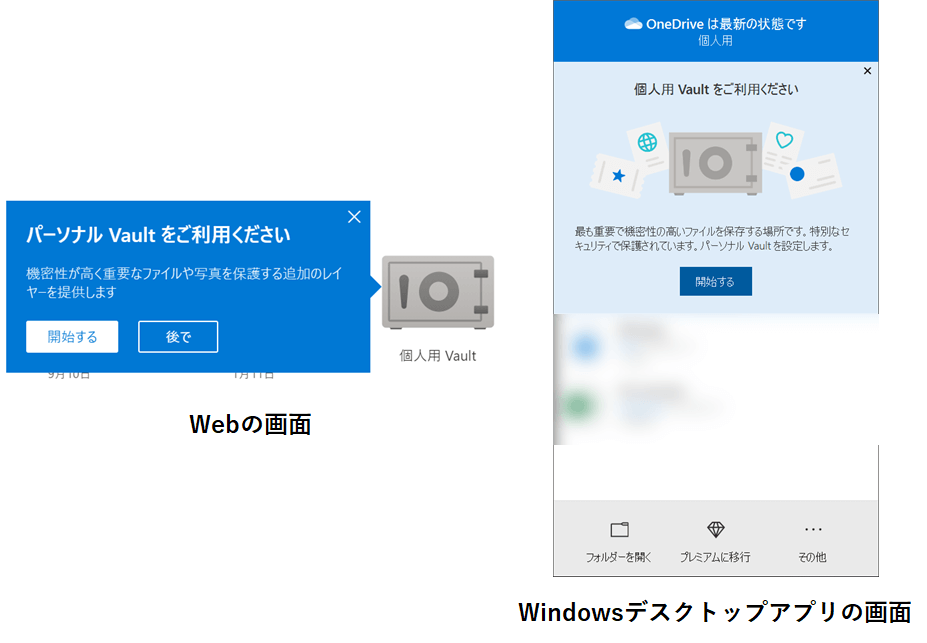
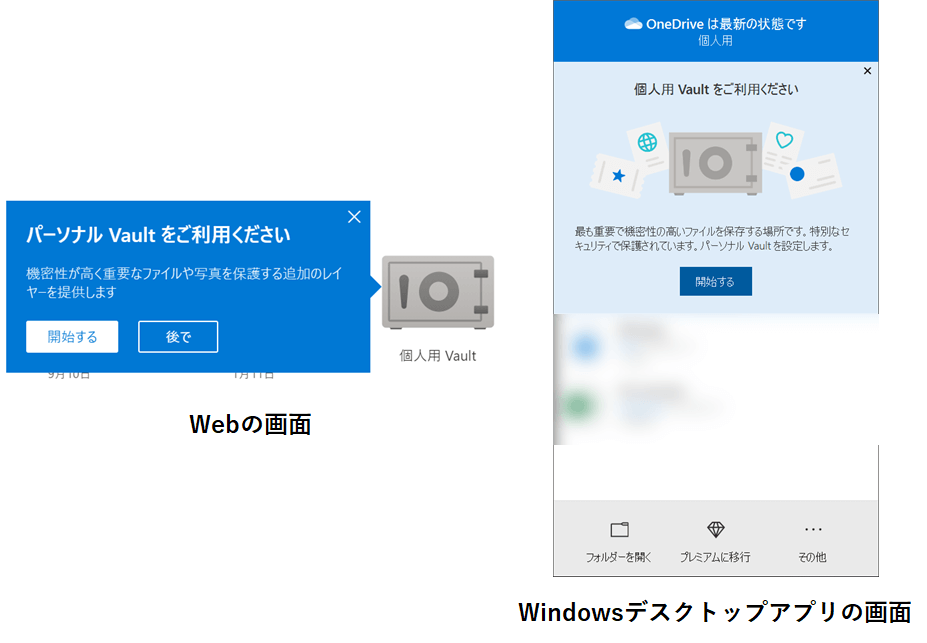
いきなり「個人用Vaultをご利用ください」って言われても、どうすればいいかわからない方が多いのではないでしょうか。
個人用Vault(パーソナル Vault )って何?
という疑問、またその使い方について解説します。
個人用Vault(パーソナル Vault)とは
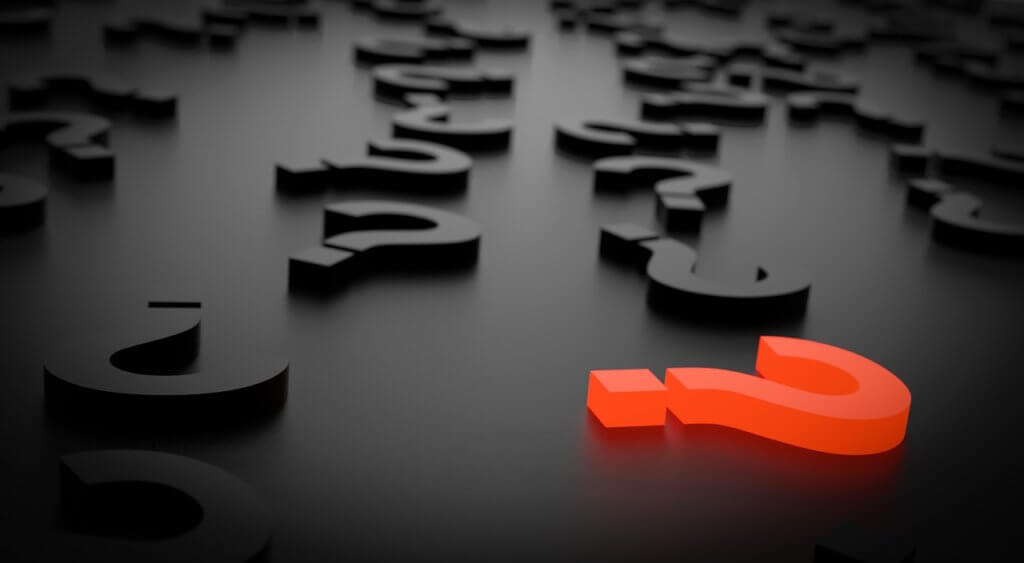
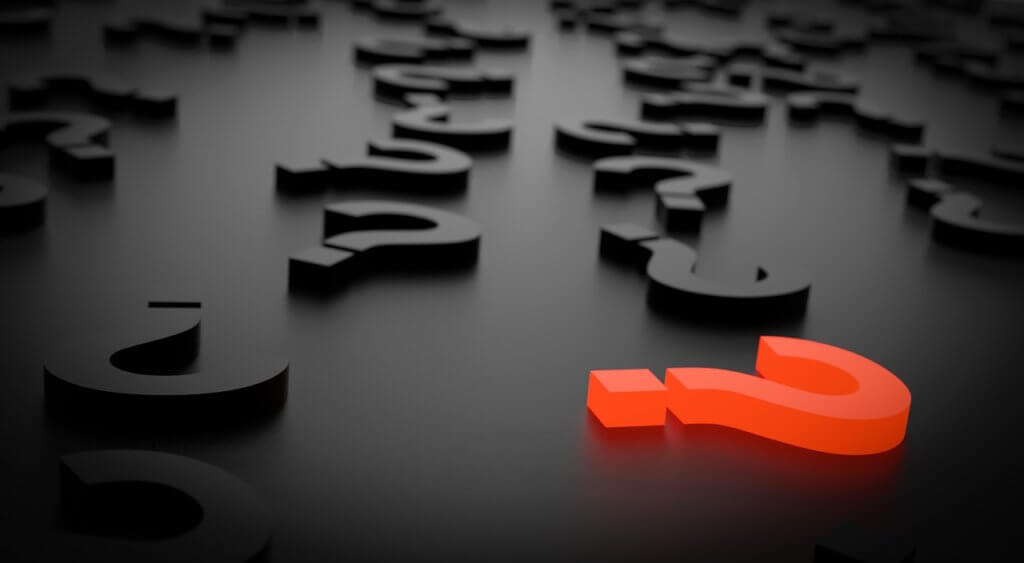
個人用Vault(パーソナルVault、Personal Vault)は、
- OneDriveの新機能
- 追加の本人確認(2段階認証)ができた場合にのみアクセスできる、OneDrive内の保護領域
- 認証方法は指紋、顔、PIN、メールまたはSMS経由で送信されるコード
といった特徴を持つ、OneDriveの機能のひとつです。
マイクロソフトのページに正式な説明があります。
パーソナル Vault は、強力な認証方法、つまり、指紋認証、顔認証、暗証番号 (PIN)、メールや SMS で送信されるコード など、追加の本人確認ができた場合にのみアクセスできる、OneDrive 内の保護領域です。
OneDrive パーソナル Vault で非常に重要なファイルのセキュリティをさらに強化、OneDrive へのストレージ オプションの追加
パーソナル Vault は OneDrive 内にある保護された場所で、利便性を損なわずにどこからでもアクセスでき、最も重要な書類や機密性の高いファイル、写真などを保管できます。
パーソナル Vault で OneDrive ファイルを保護する
つまり、「どこからでもアクセスできる環境を保ちつつ、もう少しセキュリティ高めの場所作りましょう」ということですね。
ちなみにVaultとは「金庫室」や「(特に銀行の)貴重品保管室」という意味です。
私たちが想像するいわゆる金庫は英語で「Safe」。
銀行の金庫くらい厳重に保護するよってことですね。
どんな時に使うの?
ではこの機能は具体的にいつ使うのでしょうか?
WebからOneDrive内の個人用Vault画面に入ると、推奨されるファイルの種類という項目があります。
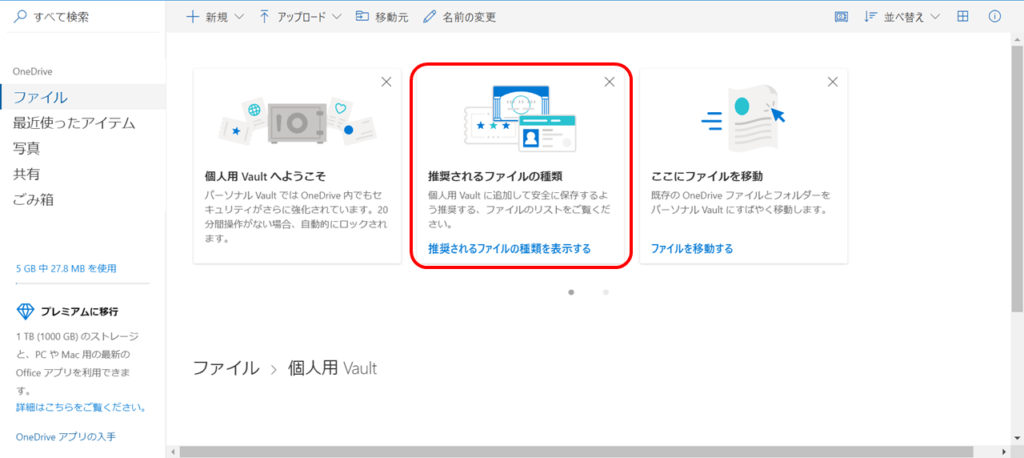
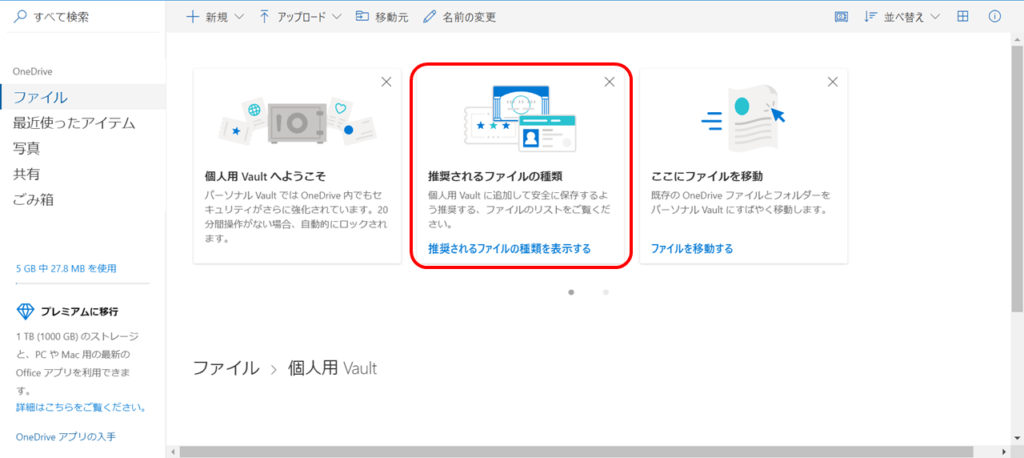
クリックしてみると、
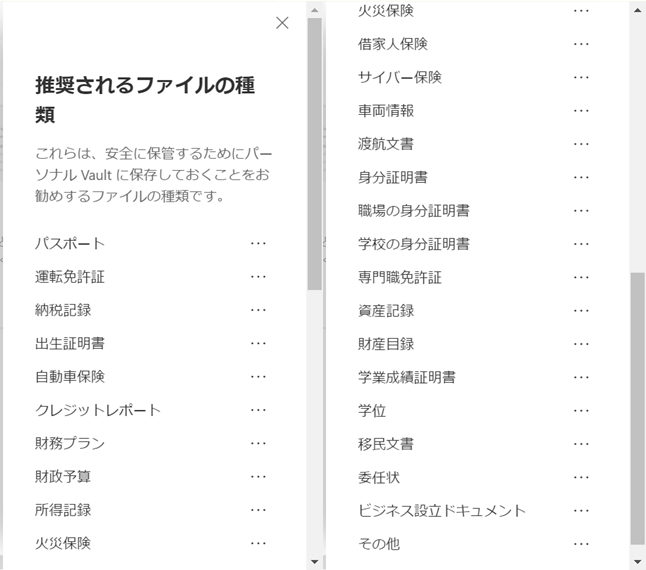
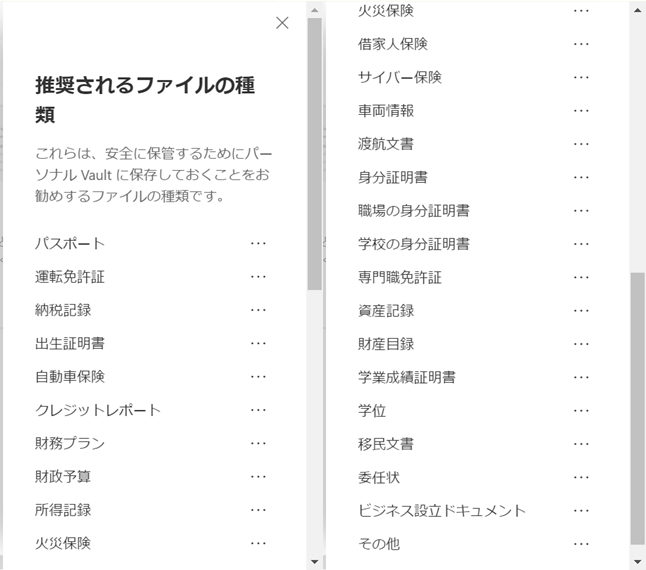
パスポートや運転免許証、所得記録といった、機密性の高いファイルが並んでいます。
誰にも見られたくない(見られてはいけない)ファイルを保存しておくときに使う場所ということですね。
個人用Vaultの設定方法
個人用Vaultを利用するにはちょっとした初期設定が必要です。
難しい操作は必要ないので、下記の手順通りに進めてみてください。
個人用Vaultを無効にする方法
ここまで個人用Vaultの説明をしてきましたが、
- そもそもクラウドに重要なデータを保存したくない
- 保存できるファイル数が少なすぎて使えない(後述)
といった理由で、個人用Vaultを無効にしたい場合の手順も解説しておきます。
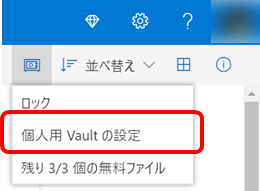
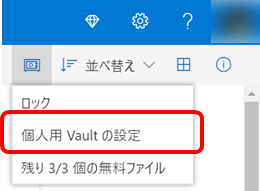
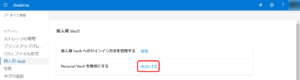
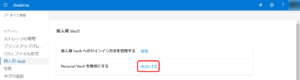
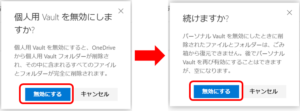
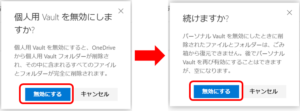
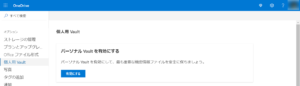
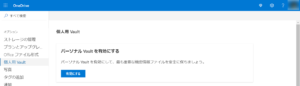
個人用Vaultの注意点
無料版のOneDriveだと保存できるファイルは3つだけ
OneDrive 基本 5 GB(いわゆる無償版)、OneDrive 100 GBプランで運用していると個人用 Vaultにはファイルを3つまでしか保存できません。
Office 365 Soloであれば、OneDriveのストレージ制限まで無制限に利用できます。
本格的に利用を検討する際は、Office 365 Soloの検討が必要です。


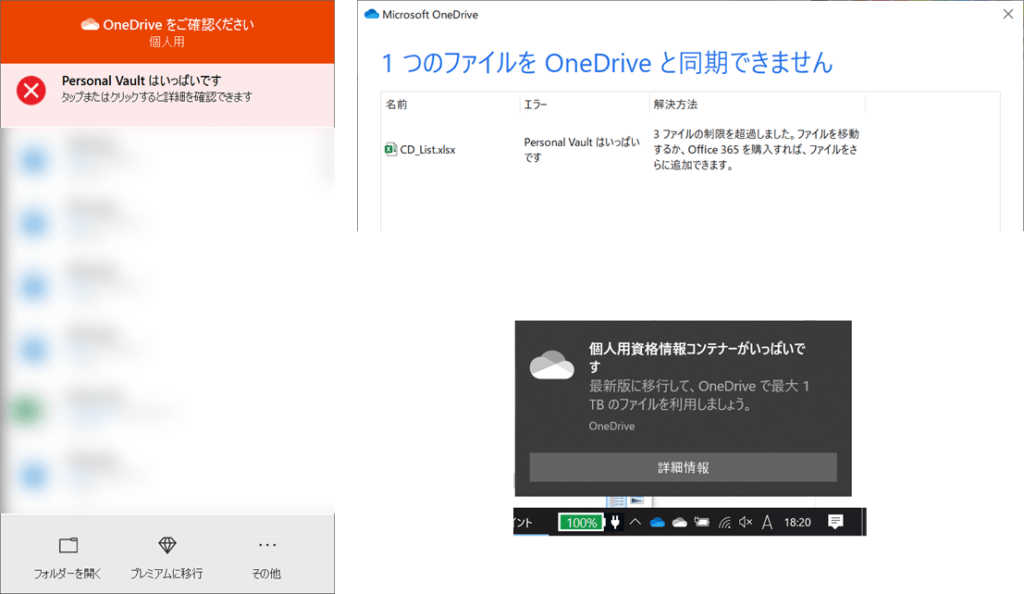
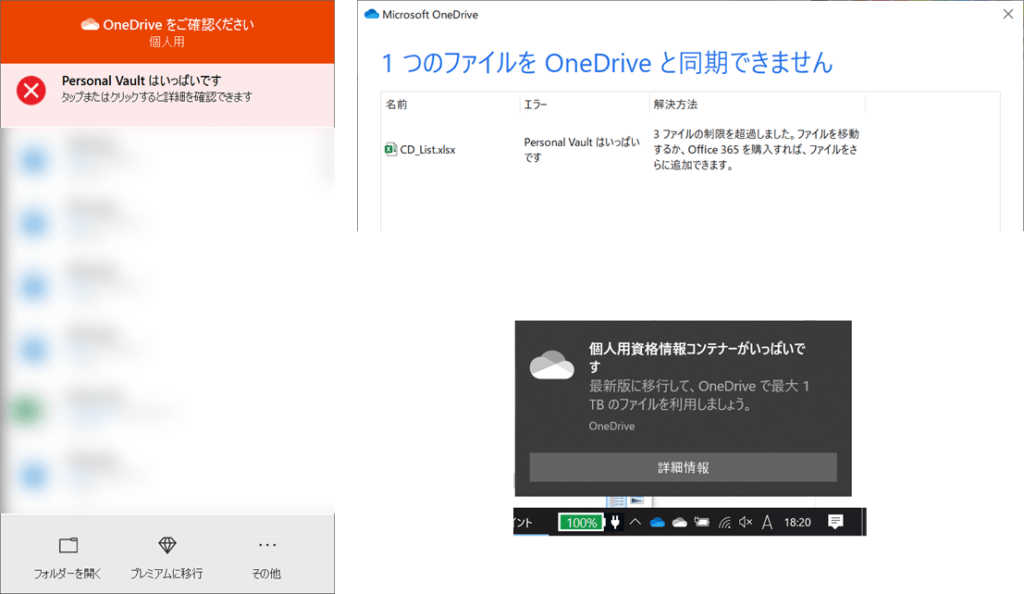
ロックまでの時間が短い
何も操作しないと、次の時間で個人用 Vaultがロックされます。
- デスクトップでは20分
- モバイルでは3分(変更可能)
再度使用する時はまた認証が必要です。
普段使っている他のサービスに比べるとロックまでの時間が若干短めに思えますよね。
これはセキュリティ面を第一に考えて、あえて短い時間に設定してあるのでしょう。
本当に必要な時だけ認証して使用する
これが基本的な使い方になります。
まとめ
個人的な感想としては、次のような理由であまり利用する機会はないのかなと感じました。
- 毎回本人確認をするのが面倒
- 無料版のOneDriveだと3ファイルまでしか保存できない
ただし、この煩わしい本人確認は厳重なセキュリティの裏返しでもあるわけで、免許証や住民票などといったファイルは入れておいてもいいかもしれません。
こういった公共の書類って、何かと確認したいとき多いですもんね。
有効になっていても「料金がかかる」「動作が重くなる」といったことはないので、一度お試ししてみてはいかがでしょうか。
もしかしたら有効な使い道が見つかるかもしれません。
個人用Vaultに保存したからといって、絶対に情報が漏れないわけではありません。
利用するときは自己責任でお願いします。





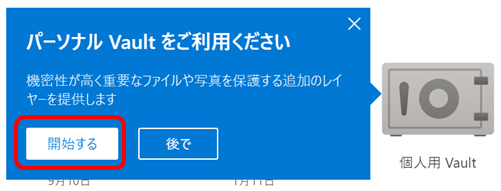
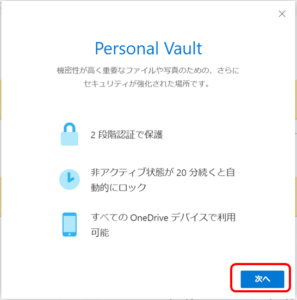
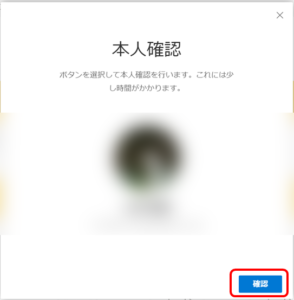
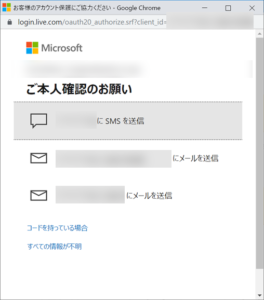
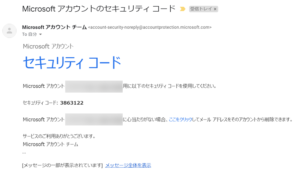
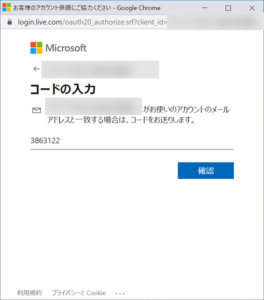
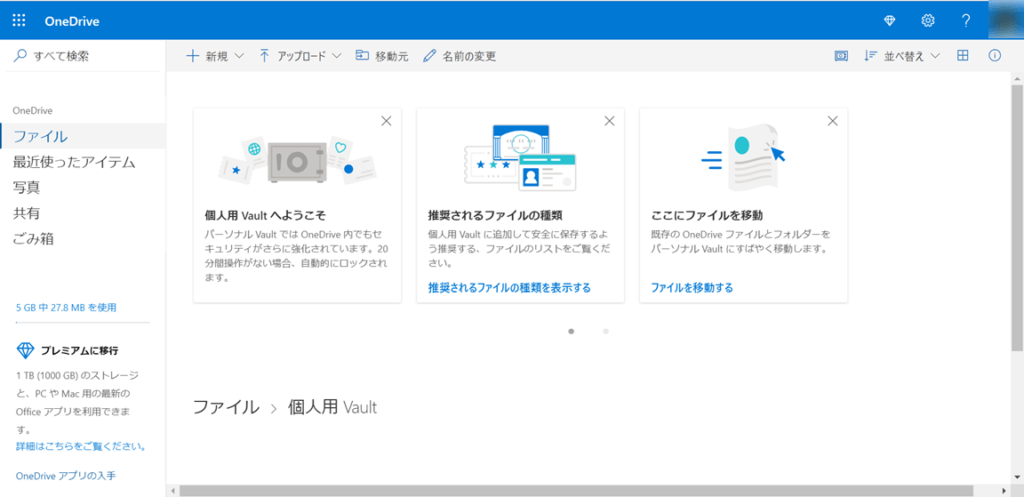
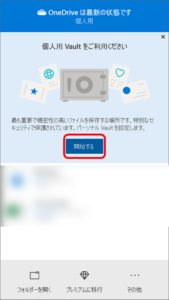
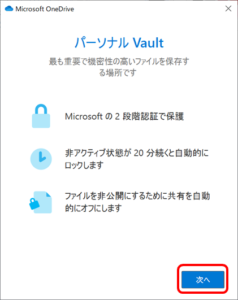
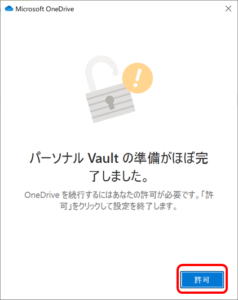
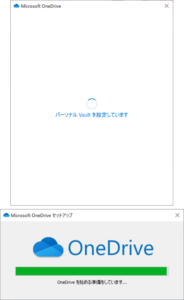
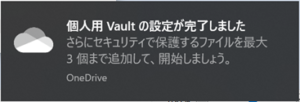
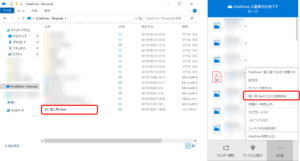

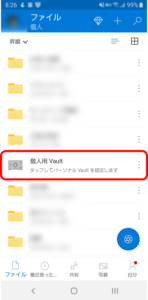
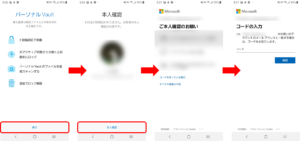
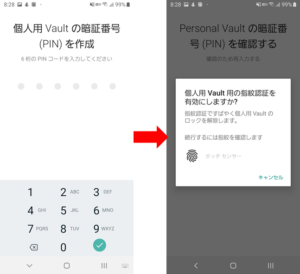
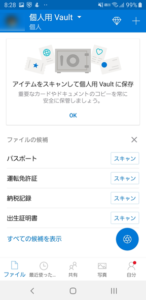


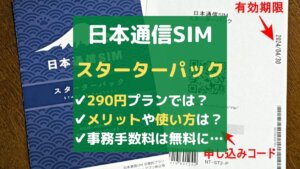
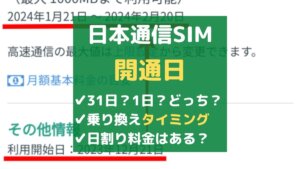
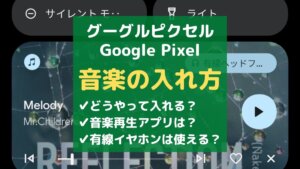
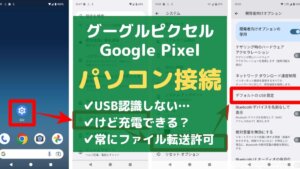
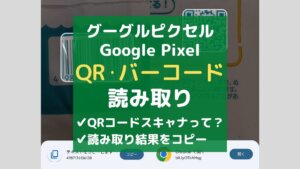


コメント ※スパム対策のため管理人確認後の掲載となります